Moduł Delegacje został stworzony w podobny sposób, jak pozostałe aplikacje będące częścią systemu Ready_TM. Oznacza to, że użytkownik bez problemu odnajdzie w pracy z nowym narzędziem. Poniżej opisano interfejs, mechanizm wyszukiwania oraz filtrowania zebranych delegacji.
Interfejs
Interfejs modułu Delegacje jest podobny do innych narzędzi dostępnych w ramach całego systemu. Okno podzielono na kilka głównych części:
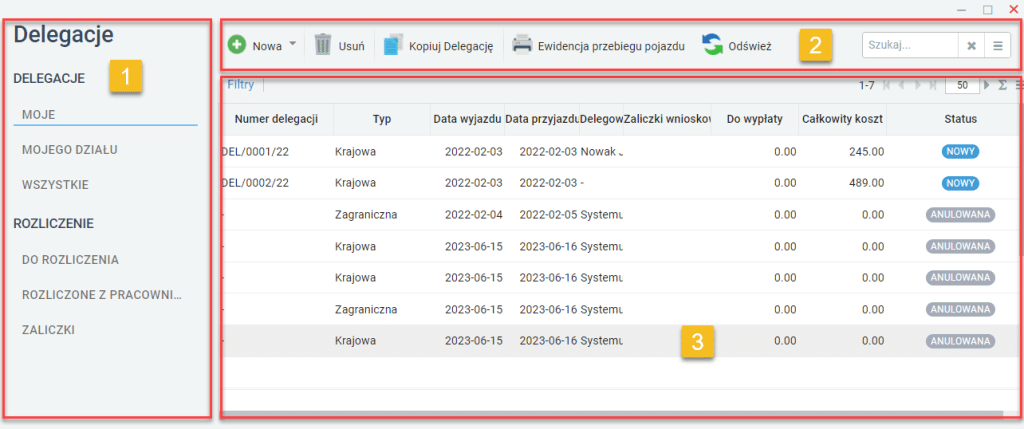
- Panel nawigacyjny – zawiera zestaw zakładek, które pozwalają na szybkie przejście do dokumentów spełniających określone kryteria. Widok panelu może różnić się w zależności od uprawnień użytkownika:
- Nowa – przycisk do tworzenia nowego dokumentu delegacji krajowej oraz zagranicznej;
- Usuń – przycisk pozwalający na unieważnienie delegacji (ustawienie statusu dokumentu na ANULOWANA oraz wyłączenie procesu workflow bądź usunięcie delegacji);
- Kopiuj Delegację – przycisk pozwala na utworzenie nowej delegacji uzupełnionej o wartości z dowolnego, wybranego dokumentu. Tak powstały dokument zawiera między innymi podstawowe informacje o delegacji, w przypadku wybrania delegacji zagranicznej – miejsca pobytu oraz wniosek i pozycje zaliczki. Taki dokument również przechodzi przez proces workflow;
- Ewidencja przebiegu pojazdu – przycisk uruchamiający drukowanie ewidencji przebiegu pojazdu;
- Odśwież – przycisk odświeżający widok obszaru roboczego;
- Pasek narzędziowy – zawiera zestaw przycisków, które pozwalają na szybkie realizowanie określonych akcji, na przykład dodanie nowej delegacji;
- Obszar roboczy – zawiera wykaz wszystkich delegacji. Widok ten może zmieniać się w zależności od wybranych filtrów, wyszukiwania, uprawnień użytkownika oraz zakładek wybranych w panelu numer 1.
W ramach sekcji panelu nawigacyjnego dostępne są zakładki, które mają bezpośredni wpływ na to, co pojawi się w obszarze roboczym okna modułu Delegacje:
- DELEGACJE:
- MOJE – zawiera wszystkie delegacje, które użytkownik utworzył lub w których jest wybrany jako delegowany;
- MOJEGO DZIAŁU – zawiera wszystkie delegacje w ramach działu, do którego został przypisany zalogowany użytkownik;
- WSZYSTKIE – tutaj znajdują się wszystkie delegacje, do których użytkownik ma uprawnienia;
- ROZLICZENIE:
- DO ROZLICZENIA – wyświetlane są wszystkie delegacje do rozliczenia;
- ROZLICZONE Z PRACOWNIKIEM – wyświetlane są wszystkie delegacje już rozliczone z pracownikiem;
- ZALICZKI – zawiera wszystkie delegacje, dla których pojawiły się zaliczki.
Wyszukiwanie
W przypadku dużych organizacji liczba delegacji może szybko rosnąć, a to oznacza, że z czasem zapanowanie nad tym zbiorem może być uciążliwe. Dlatego moduł Delegacje został wyposażony w wyszukiwarkę, która pozwala na sprawne odnalezienie odpowiedniego dokumentu.
Wyszukiwarka pozwala na szukanie według następujących kryteriów:
- Numer delegacji;
- Delegowany;
- Miejsce docelowe;
- Cel;
- Projekt;
- MPK;
- RK;
- Dodatkowe analityki.
Domyślnie wszystkie kryteria wyszukiwania są aktywne. Aby to zmienić, należy kliknąć przycisk Kolumny obok pola wyszukiwania i odznaczyć wybrane kryteria.
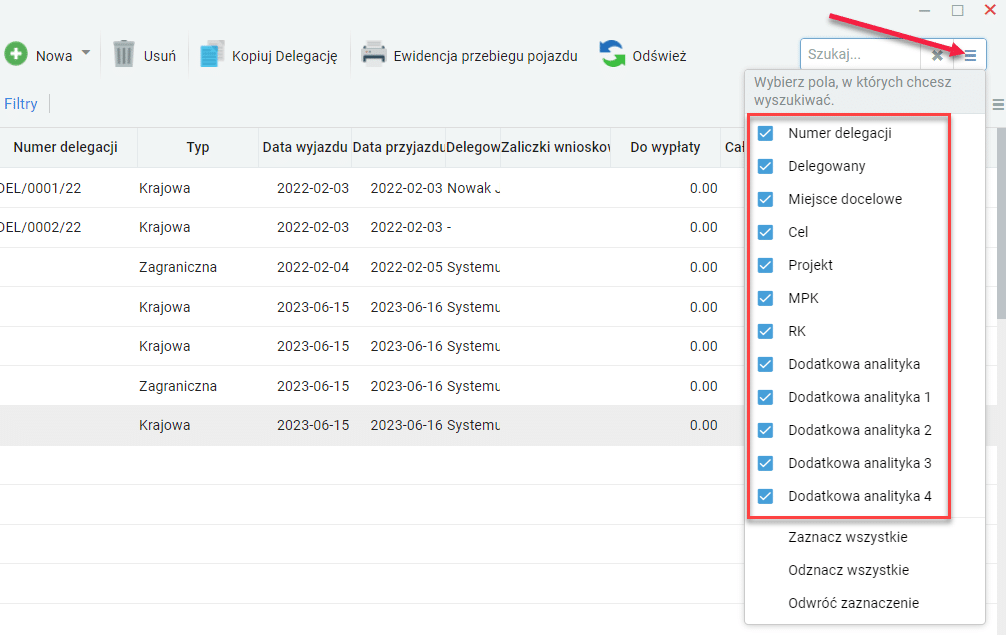
Aby wyszukać delegacje, należy:
- kliknąć pole wyszukiwarki;
- wprowadzić kryteria, które mają być podstawą wyszukiwania, na przykład nazwisko osoby delegowanej, i nacisnąć Enter;
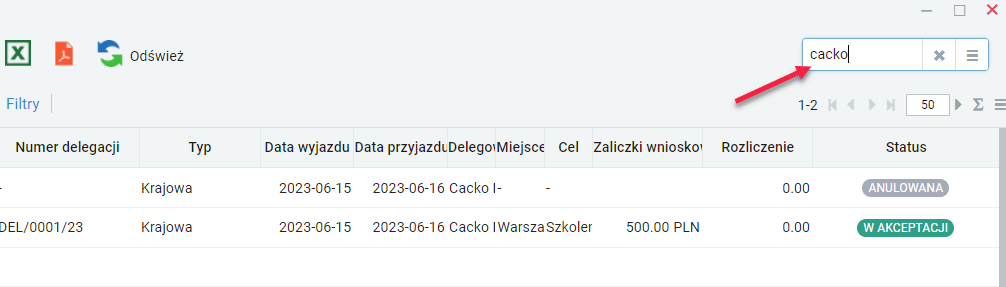
- na liście w obszarze roboczym pojawi się lista wyników, które spełniają zadane kryteria wyszukiwania;
- aby cofnąć wyszukiwanie, należy kliknąć przycisk z krzyżykiem widoczny w polu wyszukiwarki.
Filtrowanie
Wyszukiwanie umożliwia odnalezienie dokumentu, który spełnia tylko jedno z prostych kryteriów. Natomiast filtrowanie pozwala na ustawienie kilku kryteriów, które następnie można dodatkowo przeszukać.
Moduł Delegacje posiada następne kryteria filtrowania:
- Data delegacji – możliwy jest wybór konkretnego miesiąca lub roku;
- Typ delegacji – pozwala na wyświetlenie delegacji krajowych i zagranicznych;
- Delegowany – umożliwia wskazanie konkretnej osoby, która była delegowana;
- Status – pozwala na wskazanie statusu, jaki ma procedowanie delegacji;
- Data wystawienia od – pozwala na określenie początkowej daty wystawienia;
- Data wystawienia do – pozwala na określenie końcowej daty wystawienia;
- Jednostka rozliczeniowa – umożliwia wskazanie jednostki rozliczeniowej, której dotyczy delegacja. Opcja jest przydatna w modelu wielofirmowości;
- Data wypłaty zaliczki od – pozwala na wskazanie początkowej daty wypłaty zaliczki;
- Data wypłaty zaliczki do – pozwala na wskazanie końcowej daty wypłaty zaliczki;
- Data rozliczenia od – pozwala na wskazanie początkowej daty rozliczenia delegacji;
- Data rozliczenia do – pozwala na wskazanie końcowej daty rozliczenia delegacji;
- Projekt – umożliwia filtrowanie delegacji po powiązaniu jej z konkretnym projektem;
- MPK – umożliwia filtrowanie delegacji po numerze MPK;
- RK – umożliwia filtrowanie delegacji po rodzaju kosztów;
- Dodatkowe analityki – umożliwia wykorzystanie filtrów opartych o dodatkowe analityki ustawione w systemie;
- ERP – pozwala na filtrowanie delegacji według kryteriów rejestracji czasu pracy.
Dostępność filtrów zależy od wybranej zakładki w panelu nawigacyjnym po lewej stronie. Oznacza to, że na przykład zakładka MOJE oferuje inny zestaw filtrów niż WSZYSTKIE.
Aby skorzystać z filtrów wewnątrz modułu Delegacje, należy:
- kliknąć przycisk Filtry;
- w panelu z kryteriami filtrów odszukać i włączyć poszukiwany filtr;
- ustawić dodatkowe kryteria dla wybranego filtru;
- w głównej części okna pojawi się lista delegacji, które spełniają zadane kryteria. Na przykład na grafice poniżej wyświetlono wszystkie delegacje krajowe z czerwca 2023 roku;
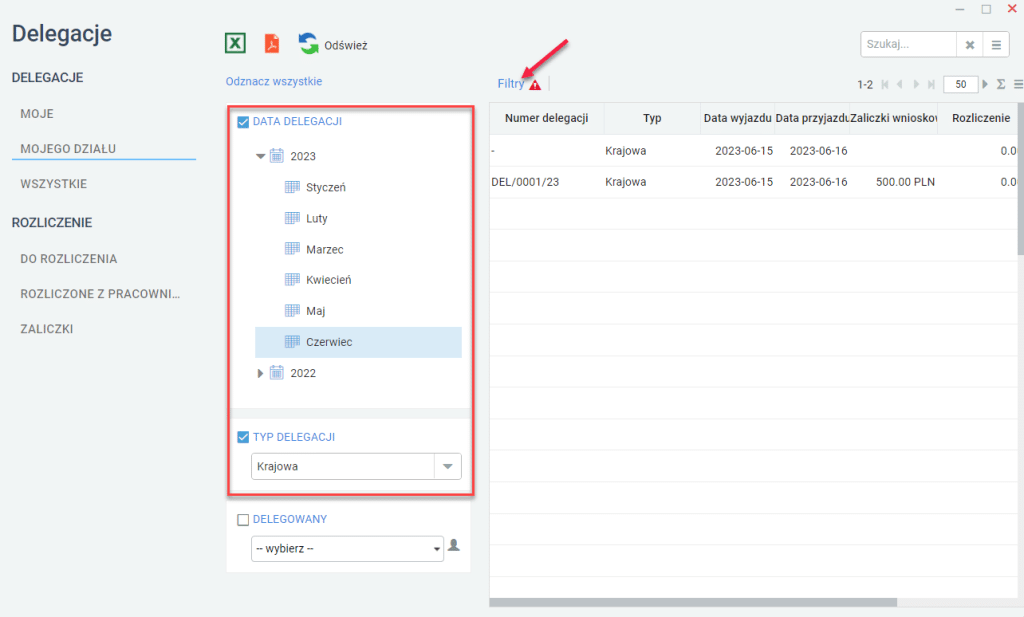
- aby wyłączyć filtrowanie, wystarczy odznaczyć dany filtr na liście lub kliknąć opcję Odznacz wszystkie;
- w celu schowania panelu z filtrami wystarczy kliknąć opcję Filtry.
Warto zapamiętać, że w jednym czasie można ustawić kilka różnych filtrów. Dodatkowo listę wyników można przeszukać za pomocą wyszukiwarki. Sposób ustawiania kryteriów filtrowania zależy od typu danego filtra. Jednak zwykle sprowadza się do wpisania konkretnej wartości, wybrania z listy lub wskazania daty.